
綺麗な画像や写真をSNSに共有する時、嫌な透かしが付いてしまったり、見せたくない部分を映ってしまったりすることはありませんか。こんな場合ではどうすればいいでしょうか。実は、画像や写真からウォーターマークを取り除くソフトを使えば、ロゴや透かし、必要のない部分を削除することが簡単にできますよ。この記事では、画像からウォーターマークを取り除くソフトを三本厳選して、みなさんに紹介していこうと思います。
【オススメ関連記事】>>> 写真ぼかし・モザイクを入れるアプリ3選
画像や写真の透かしを消す方法
Pixlr — オンラインの画像編集ツール
Pixlrはフリーの画像加工ウェブサイトです。ネットに繋げば、PC・スマホ・タブレットなど、デバイスを選ばずに使用できます。ブラウザ上で写真の切り取り、画像のサイズや明るさなどを変更することもできます。Pixlrで写真を切り取って、透かしを消すのが一番簡単なやり方です。
- ブラウザでPixlrへアクセスします。
- 「コンピュータから画像を開く」を選択して、ウォーターマークが付いている写真や画像を導入します。
- 左側のツールパネルの左上にある「切り抜きツール」をクリックして、画像を切り取って、ロゴを除去します。
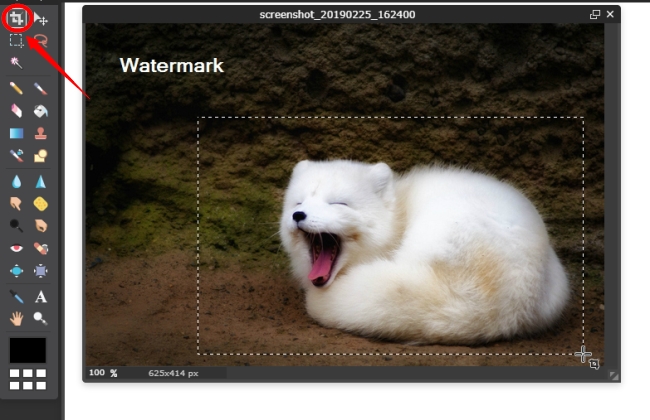
- 最後に、「ファイル」>「保存」をクリックして、ロゴを切り抜いた画像を保存します。
透かし消去ソフト — PC向けロゴ除去専用ソフト
「透かし消去ソフト」はワンクリックで、画像や動画からウォーターマークを消すことができるロゴ除去専用ソフトです。画像の透かしを削除するほかに、傷などの修復にも利用できます。シンプルな画面で、ウォーターマークを取り除くことは非常に簡単です。
- 下記のダウンロードボタンをクリックして、「透かし消去ソフト」をパソコンに入れます。
- ソフトをを立ち上げて、「ドラッグまたはクリックして画像を追加」をクリックして、画像を読み込みます。
- マーキーツールや多角形なげなわツール、ブラシツールで除去するロゴの範囲を囲みます。「プレビュー」にチェックを入れたらロゴが削除された効果が見えます。「変換」を押せば、透かしが削除され、画像が自動的に保存されます。
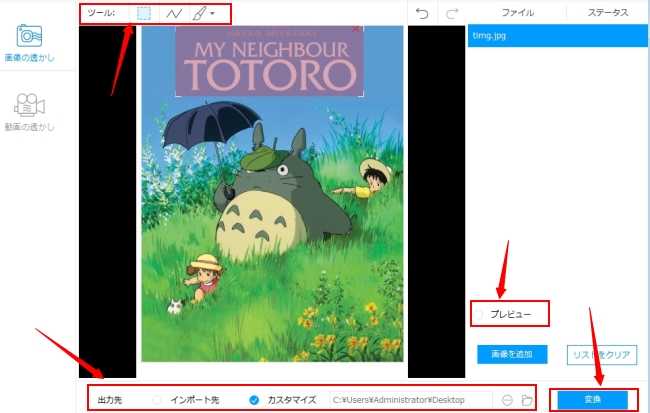
透かし消去ソフトはオンライン版があります。「オンライン透かし消去ソフト」はオンライン無料で動画と画像の透かし、テキスト、字幕など不要なものを消すことができます。デスクトップ版のソフトをダウンロード&インストールしたくない方々にお勧めします。
写真消しゴム — スマホ向けロゴ除去専用アプリ
「写真消しゴム」は画像に記載されている邪魔なロゴやいらない部分を消すことができるスマホアプリです。写真の背景部分はそのままにしてロゴだけを消す場合に使いやすいようにデザインされているので、スマホでこのアプリを使って、ウォーターマークを除去する作業も簡単です。
- アプリストアで「写真消しゴム」を検索して、スマホにダウンロード&インストールします。
- アプリを起動して、「透かしを除去する」をタップして、カメラロールから写真を選択します。
- 指で消したい範囲を選択すれば、ロゴや透かしが自動的に消してくれます。右上のチェックをタップして、SNSに共有したり、画像を保存したりすることができます。
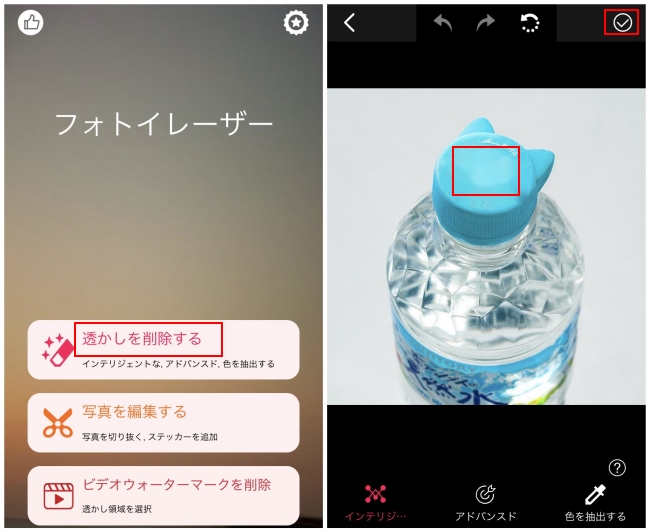
後書き
以上は画像のウォーターマークやスタンプを取り除くソフト及び方法のまとめです。一番簡単な方法はオンラインの画像編集ツールを利用して、そのまま写真や画像を切り取れば、ロゴを簡単に切り抜くことができます。写真の透かしをクロップで切り抜きにくい場合、「透かし消去ソフト」を使えば、画像のウォーターマークも簡単に消せます。もしスマホで写真の透かしを消したいなら、スマホ向けロゴ除去専用アプリ「写真消しゴム」がお勧めです。ウォーターマークを消すことによって画像を使いまわすことができるようになりますし、使い勝手の良い素材として有効活用することもできるので、みなさんもぜひ上記のソフトを使ってみてくださいね。

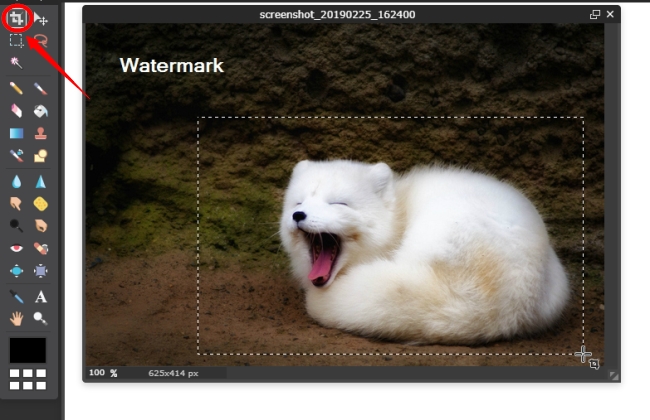
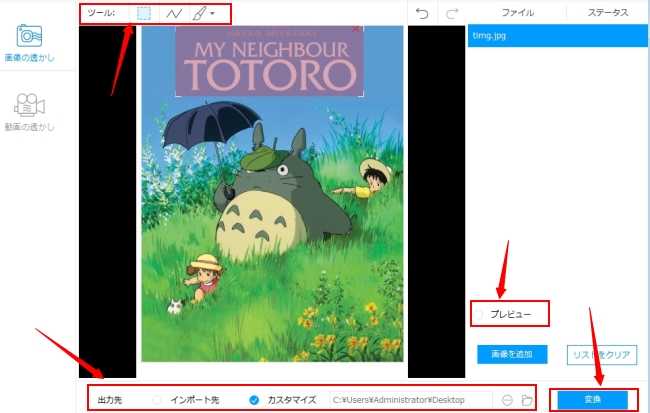
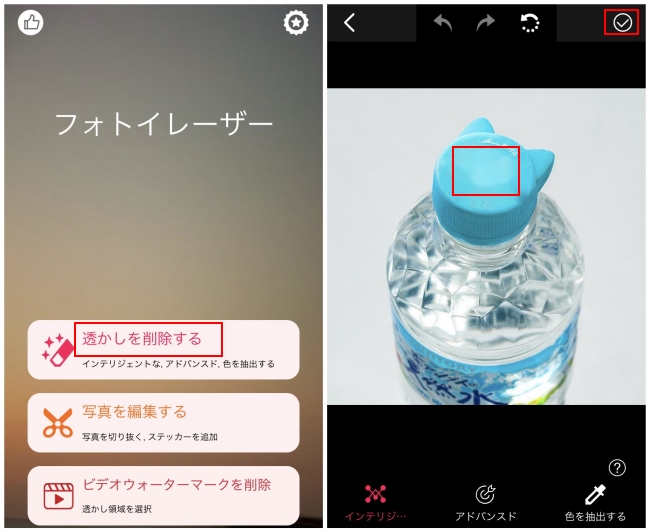

コメントを書く